深入了解Win10专业版映像文件(实用技巧与最佳实践)
Win10专业版映像文件是一种关键的计算机系统管理工具,可以帮助用户更高效地管理和优化他们的计算机系统。本文将深入探讨Win10专业版映像文件的各种功能和用途,并提供一些实用技巧和最佳实践,帮助读者充分利用这一强大工具的潜力。
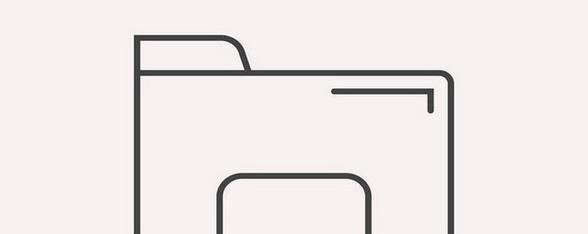
一:什么是Win10专业版映像文件?
Win10专业版映像文件是一个完整备份的计算机系统快照,包括操作系统、应用程序、设置和个人数据等。它可以帮助用户在需要时快速还原系统到一个特定的状态,并且可以在多台计算机之间进行复制和部署。
二:使用Win10专业版映像文件的好处
通过使用Win10专业版映像文件,用户可以轻松备份和还原整个系统,以应对意外数据丢失、系统崩溃或恶意软件感染等问题。映像文件还可以用于批量部署相同的系统配置到多台计算机上,从而提高系统管理的效率。
三:创建Win10专业版映像文件的步骤
创建Win10专业版映像文件的第一步是选择合适的备份工具。用户需要选择备份的目标位置,可能是外部硬盘驱动器、网络驱动器或云存储服务。用户需要设置备份选项,包括完整备份还是增量备份、备份频率等。
四:如何还原Win10专业版映像文件
还原Win10专业版映像文件的步骤与创建类似。用户需要选择还原工具,并指定映像文件的位置。用户需要选择还原的目标位置,并确定是否还原所有数据或只还原选定的部分。用户需要确认还原选项并启动还原过程。
五:优化Win10专业版映像文件的性能
为了优化Win10专业版映像文件的性能,用户可以采取一些措施。定期清理无用的备份文件,以节省磁盘空间。使用压缩技术来减小备份文件的大小,从而减少存储和传输的时间。确保备份和还原过程在高性能的硬件和网络环境下进行,以提高效率。
六:保护Win10专业版映像文件的安全
由于Win10专业版映像文件中包含重要的系统和个人数据,保护其安全至关重要。用户应该选择可靠的备份工具,并设置强密码来保护映像文件。用户还可以使用加密技术对映像文件进行加密,以防止未经授权的访问。
七:使用Win10专业版映像文件进行系统迁移
当用户购买新计算机或更换硬盘时,可以使用Win10专业版映像文件来迁移系统。用户只需将映像文件还原到新设备上,并进行必要的调整和配置,即可使新设备恢复到与原设备相同的状态。
八:利用Win10专业版映像文件进行系统恢复
当系统遇到问题或受到病毒攻击时,用户可以使用Win10专业版映像文件来恢复系统。通过还原映像文件,用户可以迅速恢复到一个稳定和可靠的状态,而无需花费大量时间重新安装和配置系统。
九:Win10专业版映像文件的自动备份选项
为了简化备份过程,Win10专业版提供了自动备份选项。用户可以设置备份计划,以自动定期备份系统。这种自动备份功能可以保证系统始终处于最新的备份状态,从而提高数据和系统的安全性。
十:使用Win10专业版映像文件进行系统还原测试
在还原映像文件之前,用户可以选择进行系统还原测试,以确保映像文件完整且可用。系统还原测试可以帮助用户发现任何问题或错误,并及时采取措施进行修复,以避免在实际还原过程中出现意外情况。
十一:常见问题解答:Win10专业版映像文件
本节回答了一些读者常见的问题,如映像文件的大小限制、备份速度、支持的存储介质等。通过阅读这些常见问题的解答,读者可以更好地理解和应用Win10专业版映像文件。
十二:Win10专业版映像文件的未来发展趋势
随着技术的不断进步,Win10专业版映像文件也在不断发展和演进。未来,我们可以期待更高效、更智能的备份和还原工具,以满足不断增长的用户需求和挑战。
十三:Win10专业版映像文件的其他用途
除了系统备份和还原外,Win10专业版映像文件还可以用于其他用途,如软件测试和开发环境的部署、虚拟机的快速配置等。这些额外的用途为用户提供了更大的灵活性和便利性。
十四:Win10专业版映像文件与其他备份工具的比较
本节将Win10专业版映像文件与其他备份工具进行比较,包括优缺点、功能和价格等方面。通过了解这些比较,读者可以更好地选择适合自己需求的备份工具。
十五:
Win10专业版映像文件是一种强大的计算机系统管理工具,可以帮助用户更高效地管理和优化他们的计算机系统。通过学习和应用本文提供的实用技巧和最佳实践,读者可以充分利用Win10专业版映像文件的潜力,提升工作效率并保护数据安全。
深入了解Win10专业版映像文件的优势和应用
Win10专业版映像文件是一种系统备份文件,可以在系统故障或需要重新安装系统时提供快速、方便的恢复和安装操作。本文将详细介绍Win10专业版映像文件的优势和应用,以及相关的安装和优化技巧,帮助读者全面掌握Win10专业版映像文件的使用。
了解Win10专业版映像文件的基本概念与作用
Win10专业版映像文件是指通过Windows自带的备份和还原功能创建的系统映像文件,可以完整保存系统当前状态,包括操作系统、应用程序、个人文件等,实现快速恢复和重新安装系统的功能。
创建Win10专业版映像文件的步骤和注意事项
1.准备一个足够大的外部存储设备,如移动硬盘或U盘。
2.打开控制面板,选择“备份和还原(Windows7)”。
3.在备份和还原界面中选择“创建系统映像”。
4.选择外部存储设备作为保存位置,点击“下一步”开始备份过程。
5.备份完成后,系统会提示创建一个系统修复盘,可以选择创建或跳过。
使用Win10专业版映像文件进行系统还原的步骤和技巧
1.打开控制面板,选择“备份和还原(Windows7)”。
2.在备份和还原界面中选择“还原计算机”。
3.选择“从备份的映像还原计算机”。
4.选择之前创建的Win10专业版映像文件所在的外部存储设备。
5.系统会提示是否重新格式化磁盘,根据需要选择相应选项。
6.确认后开始还原操作,并根据系统提示完成后续设置。
优化Win10专业版映像文件的使用体验
1.定期更新Win10专业版映像文件,保证备份文件与系统当前状态一致。
2.配置定时备份,自动创建最新的系统映像文件。
3.删除不必要的系统备份,释放存储空间。
4.优化备份过程中的选项设置,如关闭磁盘压缩等。
常见问题解答:Win10专业版映像文件的相关疑问解答
1.是否需要创建系统修复盘?创建系统修复盘的作用是什么?
2.Win10专业版映像文件能否跨系统版本使用?
3.是否可以选择性恢复个别文件而不是整个系统映像文件?
与其他备份和恢复工具的对比:Win10专业版映像文件的优势所在
1.Win10专业版映像文件与第三方备份工具相比的优势。
2.Win10专业版映像文件的可靠性和兼容性如何?
使用Win10专业版映像文件进行系统迁移的步骤和技巧
1.打开控制面板,选择“备份和还原(Windows7)”。
2.在备份和还原界面中选择“系统图像恢复”。
3.选择“将系统从一个计算机迁移到另一个计算机”。
4.准备一个外部存储设备,用于存储系统映像文件。
5.完成迁移后,根据系统提示进行必要的驱动程序更新和配置调整。
使用Win10专业版映像文件进行系统部署的方法和步骤
1.在部署新计算机之前,确保Win10专业版映像文件已准备好。
2.使用WindowsPE启动光盘或U盘启动目标计算机。
3.选择“修复您的计算机”并进入高级选项。
4.选择“系统图像恢复”。
5.选择“安装映像”。
6.选择要部署的Win10专业版映像文件所在的位置。
7.系统会提示设置计算机名、用户账户和其他选项。
使用Win10专业版映像文件进行系统修复的方法和步骤
1.在WindowsPE启动光盘或U盘启动计算机。
2.选择“修复您的计算机”并进入高级选项。
3.选择“系统图像恢复”。
4.选择“修复操作系统”。
5.选择要修复的Win10专业版映像文件所在位置。
6.系统会提示修复操作系统时需要选择的其他选项。
Win10专业版映像文件的适用场景和推荐使用情况
1.系统故障导致无法正常启动时,可以使用Win10专业版映像文件进行系统还原。
2.需要重新安装系统时,可以直接使用Win10专业版映像文件进行快速安装。
3.多台计算机部署相同的系统环境时,可以使用Win10专业版映像文件进行系统部署。
Win10专业版映像文件的注意事项和常见错误处理方法
1.备份过程中,请确保外部存储设备连接正常,避免备份中断。
2.还原或部署系统时,请谨慎选择操作,避免误操作导致数据丢失。
3.如果出现还原或部署失败的情况,可以尝试重新操作或联系技术支持。
结尾通过本文的介绍,我们深入了解了Win10专业版映像文件的优势和应用,包括创建、还原、优化等方面的技巧。掌握Win10专业版映像文件的使用,可以为我们在系统故障、重新安装和系统部署等情况下提供便捷、高效的解决方案。无论是个人用户还是企业用户,都可以从中受益,并提升工作效率和数据安全性。让我们共同学习和探索Win10专业版映像文件的更多可能性。
版权声明:本文内容由互联网用户自发贡献,该文观点仅代表作者本人。本站仅提供信息存储空间服务,不拥有所有权,不承担相关法律责任。如发现本站有涉嫌抄袭侵权/违法违规的内容, 请发送邮件至 3561739510@qq.com 举报,一经查实,本站将立刻删除。
- 站长推荐
-
-

Win10一键永久激活工具推荐(简单实用的工具助您永久激活Win10系统)
-

华为手机助手下架原因揭秘(华为手机助手被下架的原因及其影响分析)
-

随身WiFi亮红灯无法上网解决方法(教你轻松解决随身WiFi亮红灯无法连接网络问题)
-

2024年核显最强CPU排名揭晓(逐鹿高峰)
-

光芒燃气灶怎么维修?教你轻松解决常见问题
-

解决爱普生打印机重影问题的方法(快速排除爱普生打印机重影的困扰)
-

红米手机解除禁止安装权限的方法(轻松掌握红米手机解禁安装权限的技巧)
-

如何利用一键恢复功能轻松找回浏览器历史记录(省时又便捷)
-

小米MIUI系统的手电筒功能怎样开启?探索小米手机的手电筒功能
-

华为系列手机档次排列之辨析(挖掘华为系列手机的高、中、低档次特点)
-
- 热门tag
- 标签列表
- 友情链接




















